AnyDesk es una excelente aplicación para el escritorio remoto similar a TeamViewer. Puede decirlo como una alternativa de TeamViewer, que está disponible gratuitamente. Anydesk proporciona una conexión remota más rápida que cualquier otra aplicación de escritorio remoto existente. Personalmente, también me encanta y uso. Este tutorial le ayudará a instalar AnyDesk en sistemas Fedora.
Pero, si todavía le encanta TeamViewer, también puede instalar TeamViewer siguiendo estas instrucciones.
Paso 1:instalar Lightdm
En primer lugar, probé Anydsk the GDM pero no funciona. Así que tengo que instalar LightDM en nuestro sistema Fedora y activarlo usando los siguientes comandos.
sudo dnf install lightdm lightdm-gtk sudo systemctl disable gdm sudo systemctl enable lightdm sudo reboot
Paso 2:instale AnyDesk en Fedora
Anydesk está disponible en formatos de 64 y 32 bits. Puede descargarlo desde su sitio web oficial e instalarlo en sus sistemas Fedora.
wget https://download.anydesk.com/linux/anydesk_6.0.0-1_x86_64.rpm
Después de descargar el paquete rpm, instálelo usando el administrador de paquetes DNF. El DNF resolverá las dependencias de Anydesk y se instalará en sus sistemas.
sudo dnf localinstall anydesk_6.0.0-1_x86_64.rpm
Paso 3:Inicie AnyDesk
Iniciemos AnyDesk en su sistema. Obtendrá una ID de AnyDesk para conectarse desde sistemas remotos usando AnyDesk. Ahora, es posible que deba establecer una contraseña para el acceso desatendido. Esto establecerá una contraseña fija en su sistema, que se puede usar en cualquier momento para conectarse.
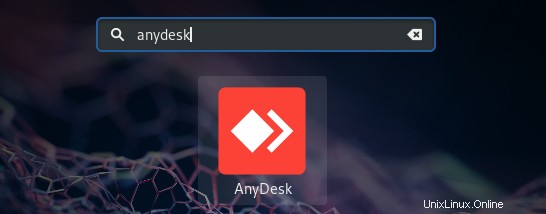
Paso 4:conectar AnyDesk
También necesita instalar AnyDesk en el sistema cliente. Luego, conéctese desde el sistema remoto usando la ID proporcionada por AnyDesk en el control remoto.
En el sistema remoto, debe aprobar la solicitud de conexión del sistema remoto.
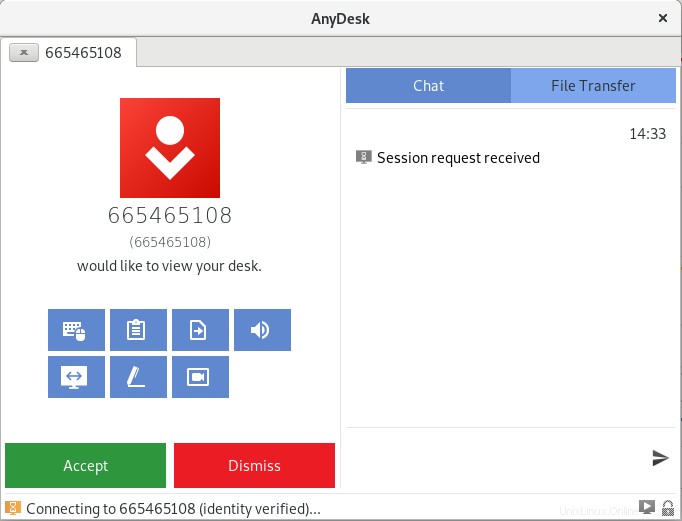
Después de la aprobación exitosa, obtendrá acceso a la computadora remota a través de Anydesk.